[รีวิว] Synology DiskStation DS220+ อุปกรณ์ NAS สำหรับใช้งานในบ้าน แชร์ไฟล์ สตรีมหนังได้ง่าย ๆ ใช้งานผ่านสมาร์ทโฟนได้ ความปลอดภัยสูง พร้อมสำรองข้อมูลให้อัตโนมัติ

ปกติแล้วการถ่ายโอนไฟล์ข้ามอุปกรณ์กัน นอกเหนือจากการใช้อุปกรณ์เสริมอย่าง USB Drive หรือ External Harddisk แล้ว การอัปโหลดไฟล์ขึ้น Cloud ก็เป็นอีกวิธีที่นิยมใช้เช่นกัน จริงอยู่ที่การอัปโหลดขึ้นระบบ Cloud เป็นวิธีที่สะดวก เพราะสามารถเข้าถึงไฟล์และข้อมูลต่าง ๆ ได้ทุกที่ แต่ก็ยังมีข้อจำกัดอยู่บ้างทั้งในเรื่องของความเร็วอินเทอร์เน็ต รวมถึงความสามารถของตัวระบบ Cloud ที่ใช้อยู่ ด้วยเหตุนี้ ทำให้อุปกรณ์ประเภท NAS (Network-Attached Storage) เป็นตัวเลือกที่น่าสนใจไม่น้อย ซึ่ง NAS ที่ทางทีมงาน techmoblog.com จะมาแนะนำกันในวันนี้ก็คือ Synology DiskStation DS220+ ที่ถือว่าเป็นอุปกรณ์ NAS อีกรุ่นที่ได้รับความนิยมอยู่ในตอนนี้
หลาย ๆ ท่านอาจจะยังไม่คุ้นหูว่า NAS คืออะไร ซึ่ง NAS (Network Attached Storage) เป็นอุปกรณ์จัดเก็บข้อมูลอัจฉริยะที่เชื่อมต่อกับเครือข่ายไม่ว่าจะเป็นที่บ้านหรือออฟฟิศขนาดเล็ก คล้ายกับมีเซิร์ฟเวอร์ส่วนตัว ซึ่งมีประโยชน์หลากหลาย ไม่ว่าจะเป็น เก็บไฟล์, เอกสารสำคัญ, ภาพถ่าย, คลิปวิดีโอ, เพลง, ภาพยนตร์, ไฟล์จากกล้องวงจรปิด และอื่น ๆ โดยสามารถเข้าถึงไฟล์ที่เก็บไว้จากที่ไหนก็ได้ ทั้งผ่านทางเว็บเบราว์เซอร์หรือแอปพลิเคชันบนสมาร์ทโฟน, มีระบบสำรองข้อมูล/กู้คืนข้อมูล, มีความปลอดภัยสูง และที่สำคัญก็คือ ลงทุนแค่ครั้งเดียวแต่สามารถใช้งานได้พร้อมกันหลายคน อีกทั้งยังไม่มีค่าบริการรายเดือนอีกด้วย
โดย Synology ถือว่าเป็นแบรนด์ที่ขึ้นชื่อเรื่องอุปกรณ์ NAS อยู่แล้ว ซึ่ง Synology DiskStation DS220+ รุ่นนี้ ถูกออกแบบให้ใช้งานภายในบ้านเป็นหลัก และมาพร้อมกับอินเทอร์เฟสที่เรียบง่าย แม้จะเป็นผู้ใช้งานมือใหม่ก็สามารถเข้าใจได้ง่าย ซึ่งฟังก์ชันการใช้งานของ Synology DiskStation DS220+ จะมีอะไรบ้างนั้น มาพิสูจน์ไปพร้อม ๆ กันกับ รีวิว Synology DiskStation DS220+ โดยทีมงาน techmoblog.com

- ขนาดตัวเครื่อง : 165 x 108 x 232.2 มิลลิเมตร
- น้ำหนัก : 1.30 กิโลกรัม
- ซีพียู : Intel Celeron J4025 (64-bit) 2-core 2.0 (base) / 2.9 (burst) GHz
- RAM : 2 GB DDR4 non-ECC เพิ่มได้ 1 ช่อง สูงสุด 6 GB (2 GB + 4 GB)
- พื้นที่จัดเก็บข้อมูล
- 2 เบย์
- รองรับ 3.5" SATA HDD, 2.5" SATA HDD และ 2.5" SATA SSD
- พอร์ตการเชื่อมต่อ
- พอร์ต LAN RJ-45 1GbE จำนวน 2 พอร์ต พร้อมการรองรับ Link Aggregation / เฟลโอเวอร์
- พอร์ต USB 3.0 จำนวน 2 พอร์ต
- รองรับ USB / SD Copy
- ระบบไฟล์ไดร์ฟภายใน : Btrfs, EXT4
- ระบบไฟล์ไดร์ฟภายนอก : Btrfs, EXT4, EXT3, FAT, NTFS, HFS+, exFAT (exFAT Access ซื้อแยกต่างหากใน Package Center)
- พัดลม 1 ตัว ขนาด 92 x 92 มิลลิเมตร
- อุณหภูมิในการทำงาน : 0°C ถึง 40°C
- อุณหภูมิของหน่วยเก็บข้อมูล : -20°C ถึง 60°C
- รับประกัน 2 ปี
>> ข้อมูลจำเพาะเพิ่มเติมของ Synology DS220+

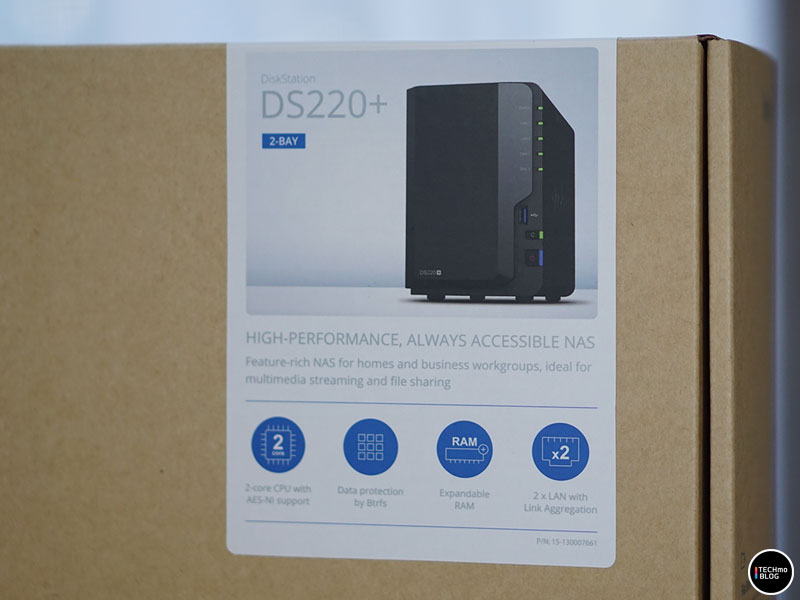

มาแกะกล่อง Synology DiskStation DS220+ กันก่อน ซึ่งมาพร้อมกล่องกระดาษสีน้ำตาล ด้านหน้าและด้านหลังมีการระบุคุณสมบัติและอุปกรณ์ภายในกล่องไว้อย่างชัดเจน โดยคุณสมบัติหลัก ๆ ก็คือ มาพร้อมกับชิปประมวลผล 2-Core และรองรับการเข้ารหัสแบบ AES-NI, ปกป้องข้อมูลด้วยการฟอร์แมตแบบ Btrfs, สามารถติดตั้ง RAM เพิ่มได้ และมีพอร์ต LAN มาให้ 2 ช่อง รองรับการทำ Link Aggregation เพื่อเพิ่ม Bandwidth

อุปกรณ์ที่ให้มาในกล่อง นอกเหนือจากตัวเครื่อง Synology DiskStation DS220+ แล้ว ก็จะมีสายไฟ AC, สาย LAN RJ45 จำนวน 2 เส้น, อะแดปเตอร์, คู่มือการใช้งานเบื้องต้น และน็อตที่ช่วยยึด HDD/SSD ขนาด 2.5"



สำหรับดีไซน์ของ Synology DiskStation DS220+ จะเป็นรูปทรงสี่เหลี่ยม ขนาดกะทัดรัด มีหน้ากากปิดอยู่ด้านหน้า ด้านข้างเป็นไฟแสดงสถานะ ซึ่งประกอบด้วย ไฟแสดงสถานะตัวเครื่อง (Status), ไฟแสดงสถานะการเชื่อมต่อ LAN1/LAN2 และไฟแสดงสถานะของ HDD แต่ละลูกที่อยู่ในตัวเครื่อง

ถัดมาจะเป็นช่อง USB 3.0 สำหรับเสียบอุปกรณ์ประเภท Data Storage ซึ่งความพิเศษของรุ่นนี้ก็คือ สามารถนำ Flash Drive มาเสียบกับช่องนี้แล้วคัดลอกข้อมูลทั้งหมดลงเครื่องได้ทันทีด้วยการกดปุ่ม C (USB Copy) ที่อยู่ถัดลงมา ถือว่าเป็นฟีเจอร์ที่มีประโยขน์มากสำหรับสายทำงาน อย่างเช่น เอาการ์ดจากกล้องถ่ายรูปมาเสียบ (ผ่าน Card Reader) แล้วกดปุ่ม C เพื่อคัดลอกรูปลง Synology DiskStation DS220+ ได้เลย โดยไม่ต้องถ่ายโอนไฟล์รูปผ่านคอมแล้วย้ายเข้า NAS อีกที

ด้านหลังตัวเครื่องจะเป็นพัดลมขนาด 92 x 92 มิลลิเมตร จำนวน 1 ตัว ซึ่งจากสเปกระบุความดังอยู่ที่ระดับ 19.3 เดซิเบล ถือว่าทำงานได้ค่อนข้างเงียบเลยทีเดียว

ด้านล่างจะเป็นพอร์ตเชื่อมต่อต่าง ๆ ซึ่งได้แก่ LAN RJ-45 1GbE จำนวน 2 พอร์ต, พอร์ต USB 3.0, พอร์ตจ่ายพลังงาน และปุ่มรีเซ็ต ส่วนด้านขวาเป็นสล็อตรักษาความปลอดภัย Kensington

ด้านล่างจะมียางรอง 4 มุม ยกตัวเครื่องจากพื้นเล็กน้อยและช่วยยึดไม่ให้เครื่องเลื่อนไปมา



สำหรับการติดตั้ง HDD หรือ SSD บน Synology DiskStation DS220+ มีวิธีที่ง่าย ไม่ยุ่งยาก และไม่ต้องใช้เครื่องมือช่วยใด ๆ เพียงแค่ถอดฝาด้านหน้าออก จะเห็นถาดภายในจำนวน 2 ถาด ให้ถอดถาดนั้นออกด้วยการกดที่ปุ่ม Push ด้านบน



ถ้าหากเป็น HDD ขนาด 3.5" สามารถใส่ HDD กับถาดแล้วล็อกด้วยแถบล็อกด้านข้างได้เลยโดยไม่ต้องยึดด้วยน็อต แต่ถ้าหากเป็น HDD หรือ SDD ขนาด 2.5" จะต้องยึดด้วยน็อตด้วยการขันติดกับถาดที่ด้านล่าง

นอกจากนี้ Synology DiskStation DS220+ ยังสามารถเพิ่ม RAM ได้อีก 1 ช่อง รวมสูงสุด 6 GB (2 GB + 4 GB)
ขั้นตอนการตั้งค่าและการใช้งาน Synology DiskStation DS220+
เมื่อทำการติดตั้ง HDD/SDD เรียบร้อยแล้ว ถัดมาจะเป็นการตั้งค่าการใช้งาน Synology DiskStation DS220+ กันบ้าง เริ่มที่การเสียบสาย LAN ก่อน จากนั้นเสียบปลั๊ก กดปุ่มเปิดเครื่อง Synology DiskStation DS220+
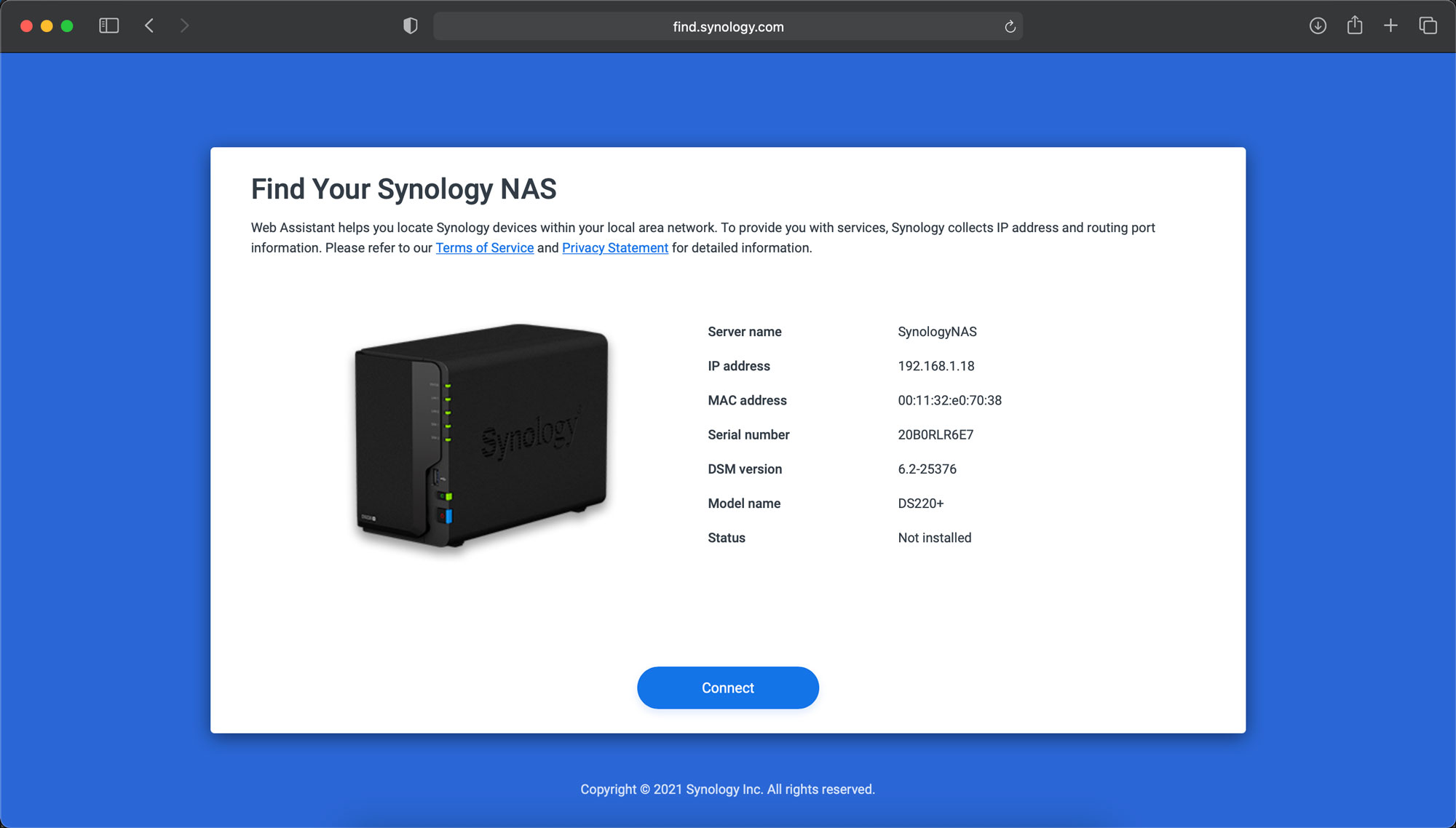
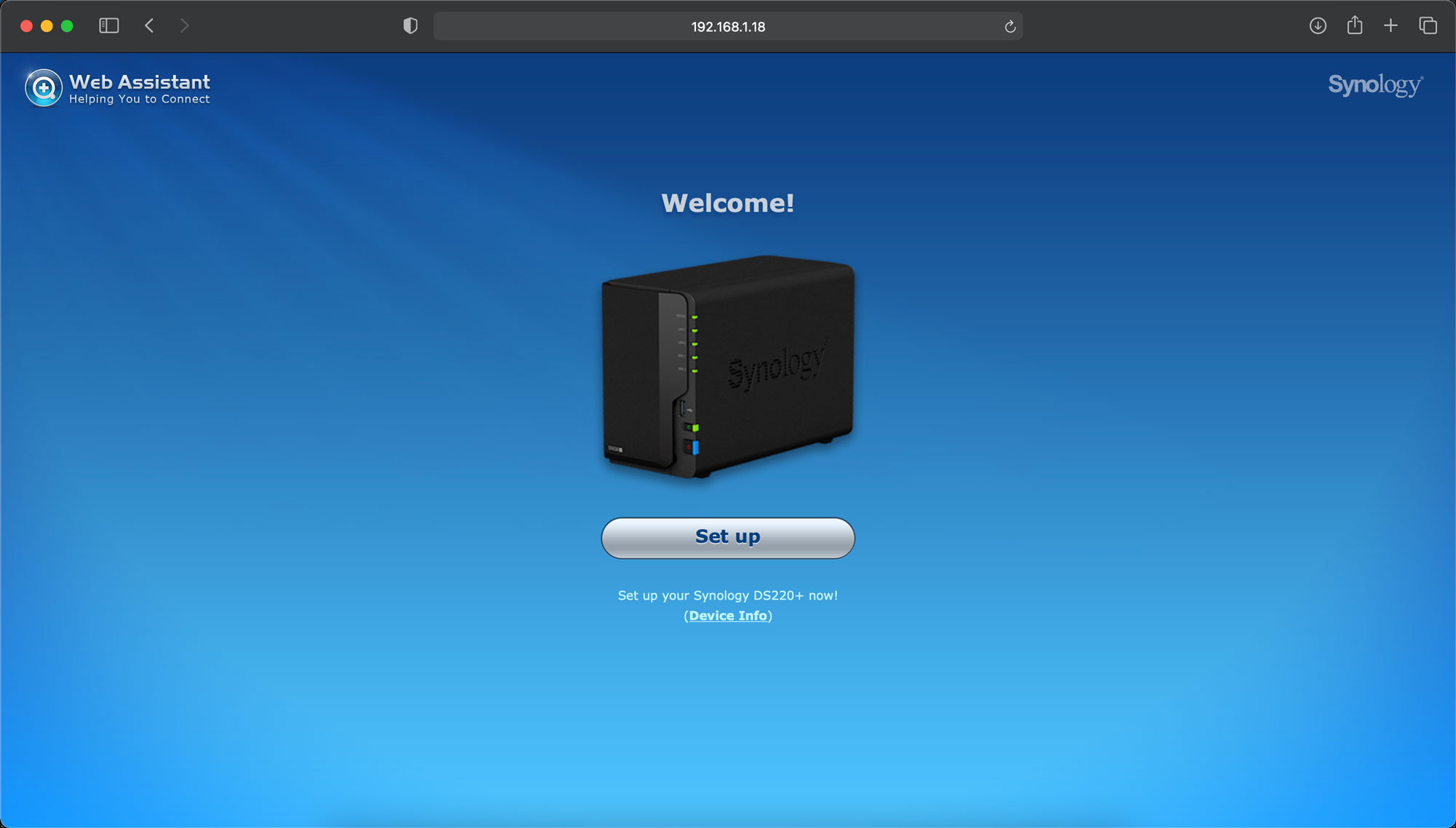
จากนั้นเปิดเบราว์เซอร์ และเข้าไปที่ https://find.synology.com เพื่อค้นหาตัวเครื่อง NAS ที่อยู่บนเครือข่ายเดียวกัน เมื่อมีข้อมูลปรากฏขึ้นมาให้คลิกที่ปุ่ม Connect และเริ่มตั้งค่าการใช้งานด้วยการคลิกที่ปุ่ม Set Up
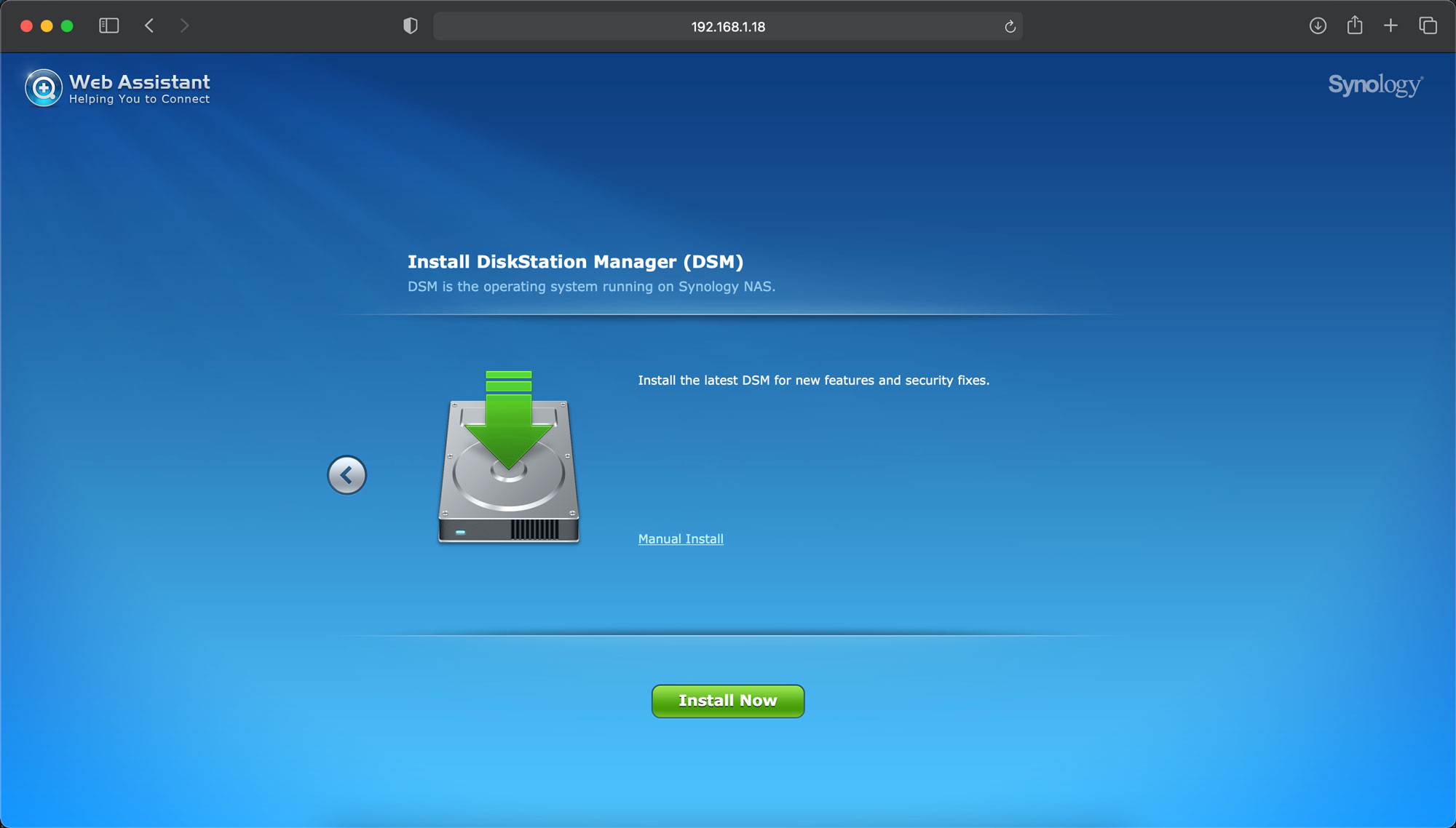
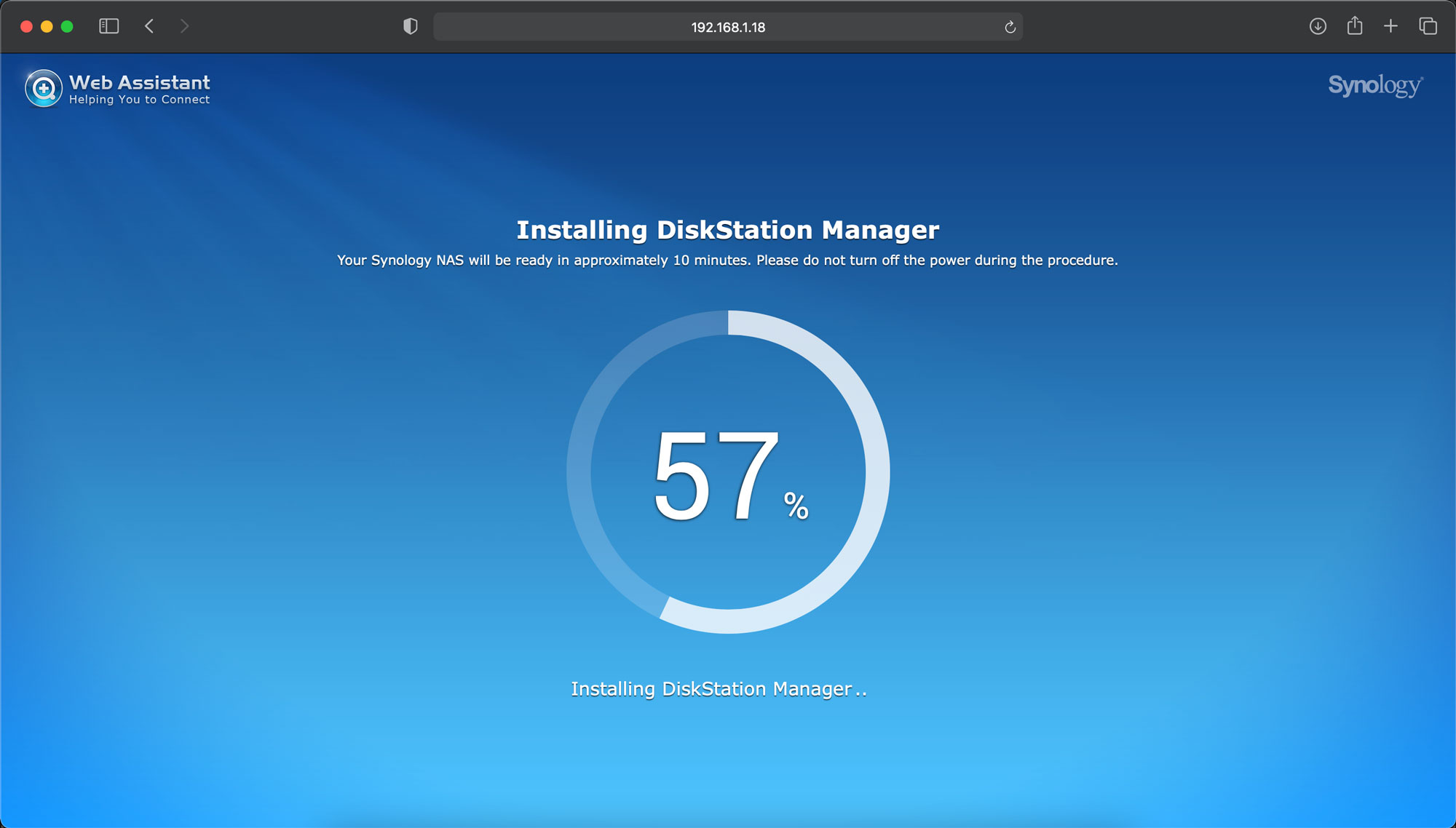
ติดตั้ง DiskStation Manager (DSM) ซึ่งเป็นระบบปฏิบัติการสำหรับใช้งานบน Synology NAS โดยจะต้องเข้าไปดาวน์โหลดไฟล์เสียก่อนจากหน้าเว็บไซต์ของ Synology
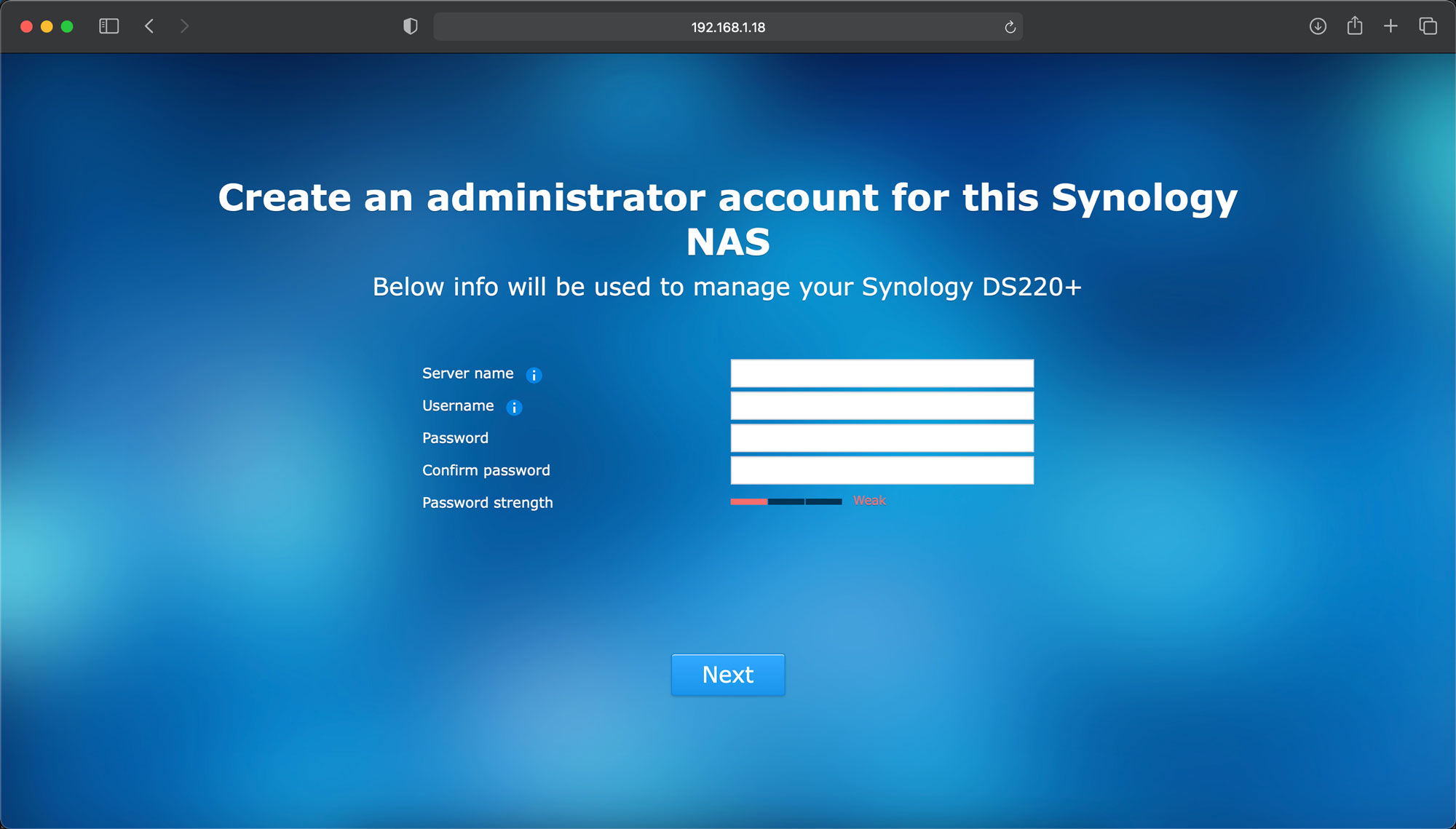
ตั้งค่าบัญชีผู้ใช้สำหรับใช้งาน Synology NAS เพื่อเข้าจัดการการใช้งาน Synology DiskStation DS220+
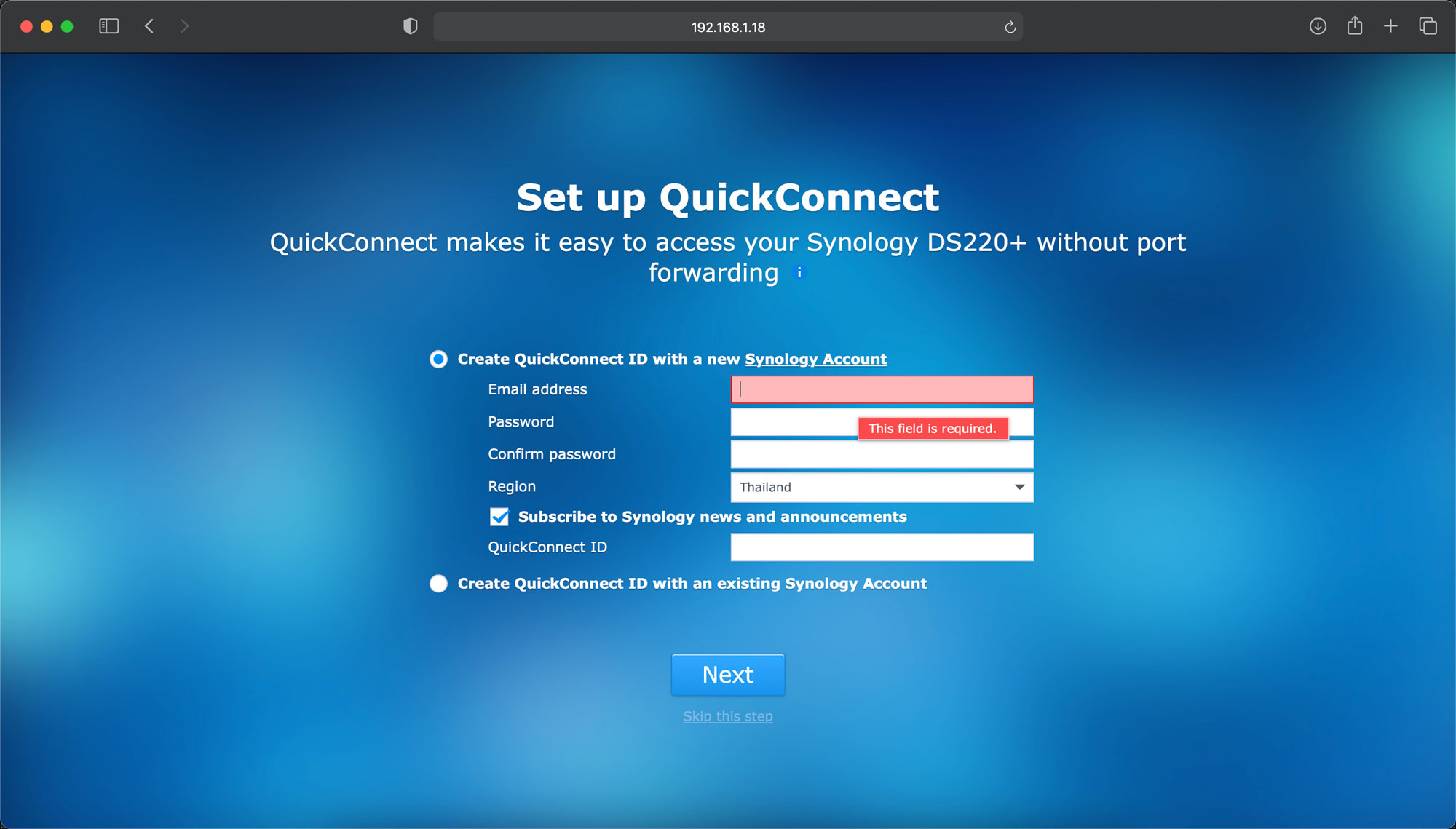
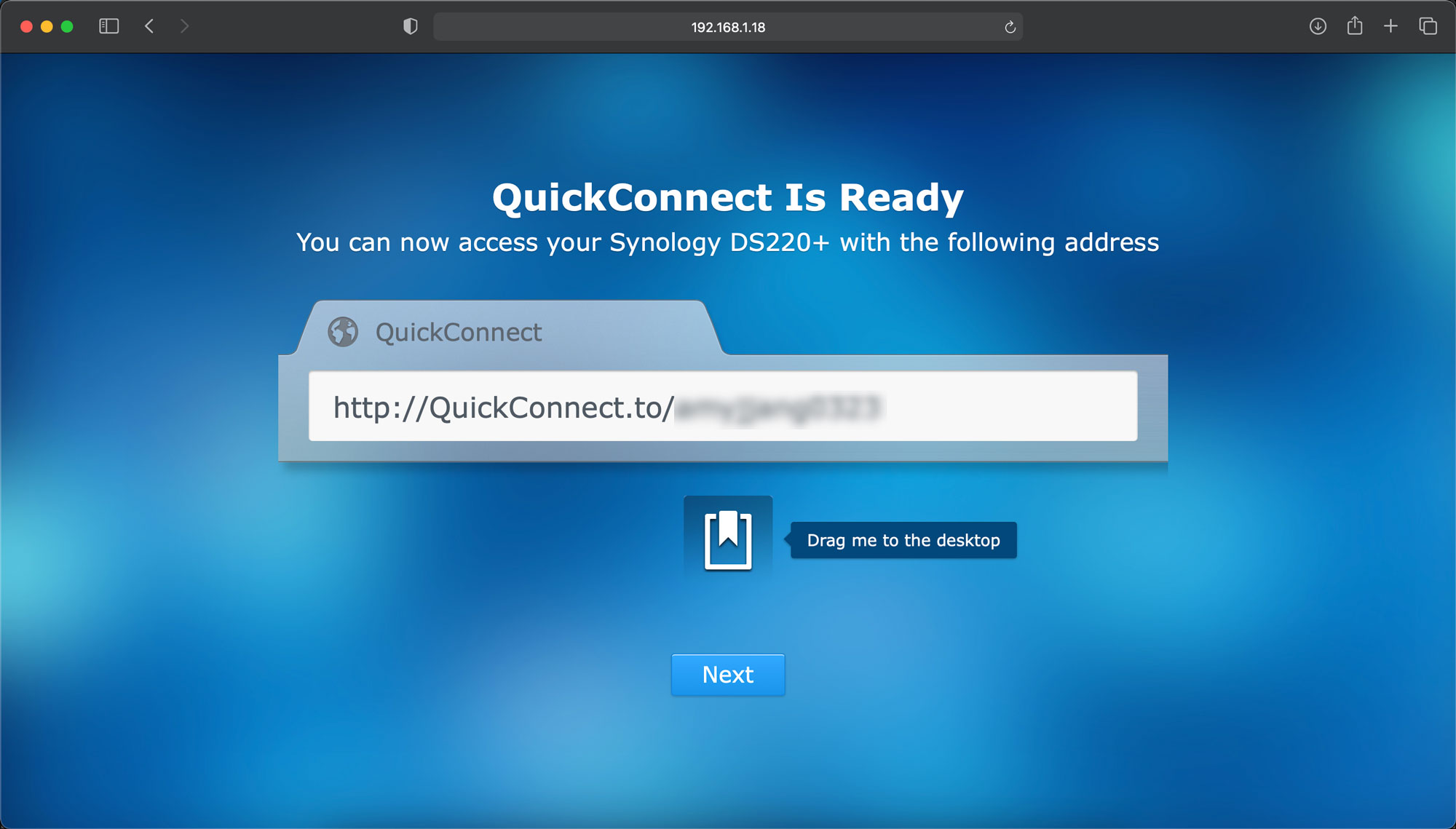
ตั้งค่าบัญชี QuickConnect ซึ่งเป็นช่องทางในการเข้าถึง Cloud ส่วนตัวได้ผ่านทาง https://QuickConnect.to/username
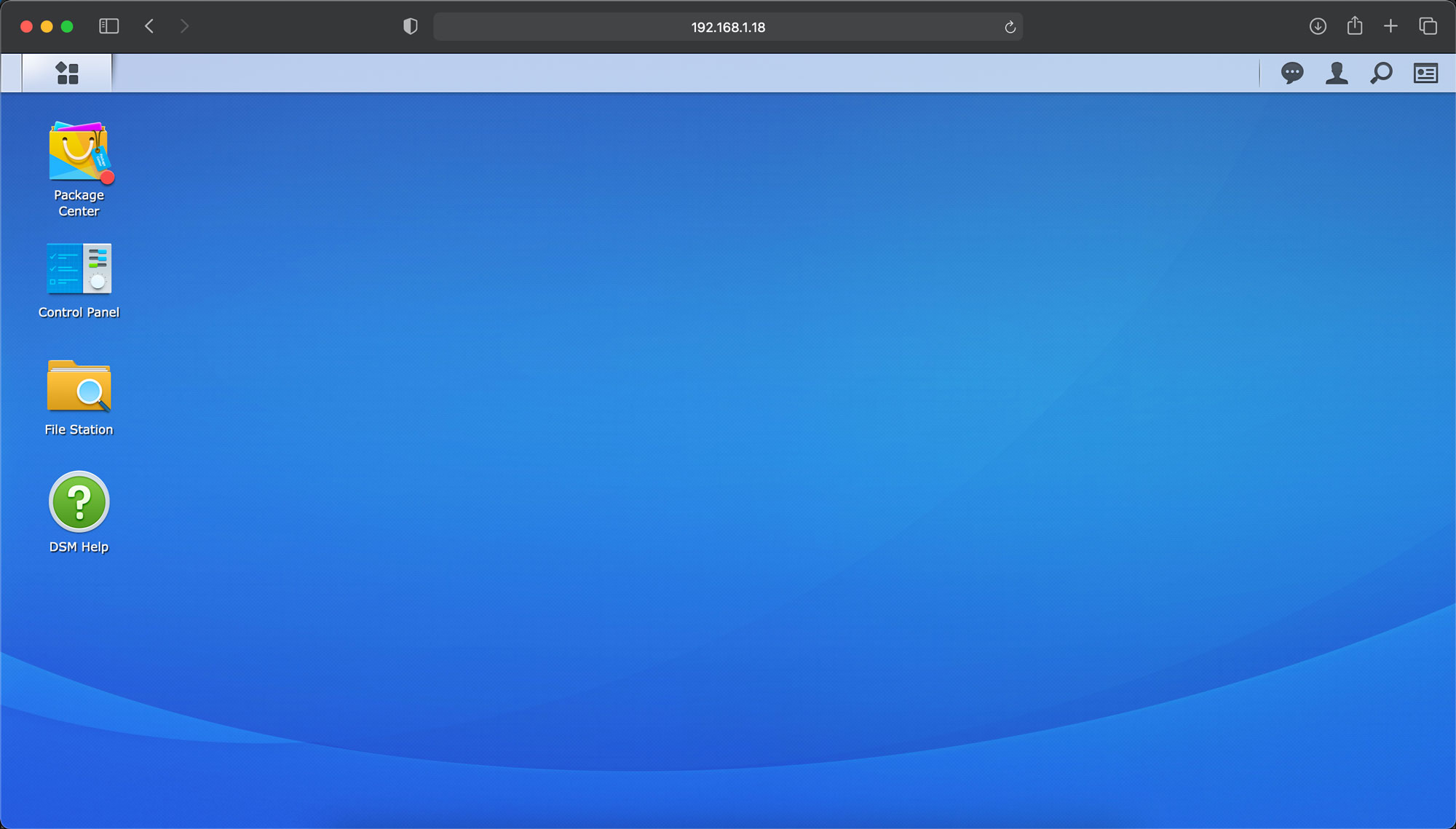
เมื่อตั้งค่าการใช้งานข้างต้นเสร็จเรียบร้อยแล้ว จะเข้าสู่หน้าเดสก์ท็อปของ Synology DiskStation DS220+ ซึ่งก่อนจะใช้งานได้อย่างเต็มรูปแบบ จะต้องทำการฟอร์แมต HDD เสียก่อน ด้วยการคลิกที่ปุ่ม Start มุมบนซ้าย และเลือก Storage Manager
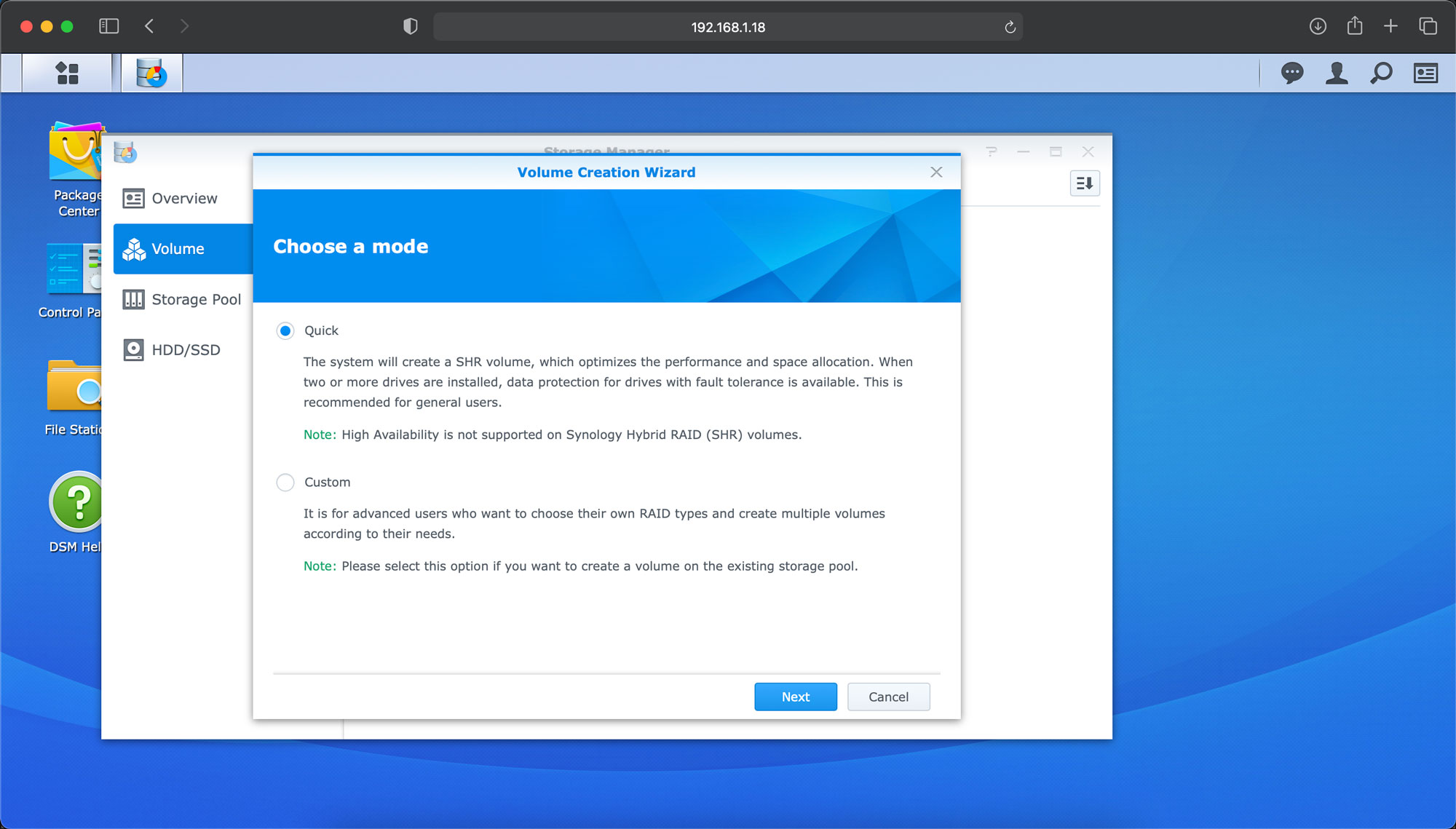
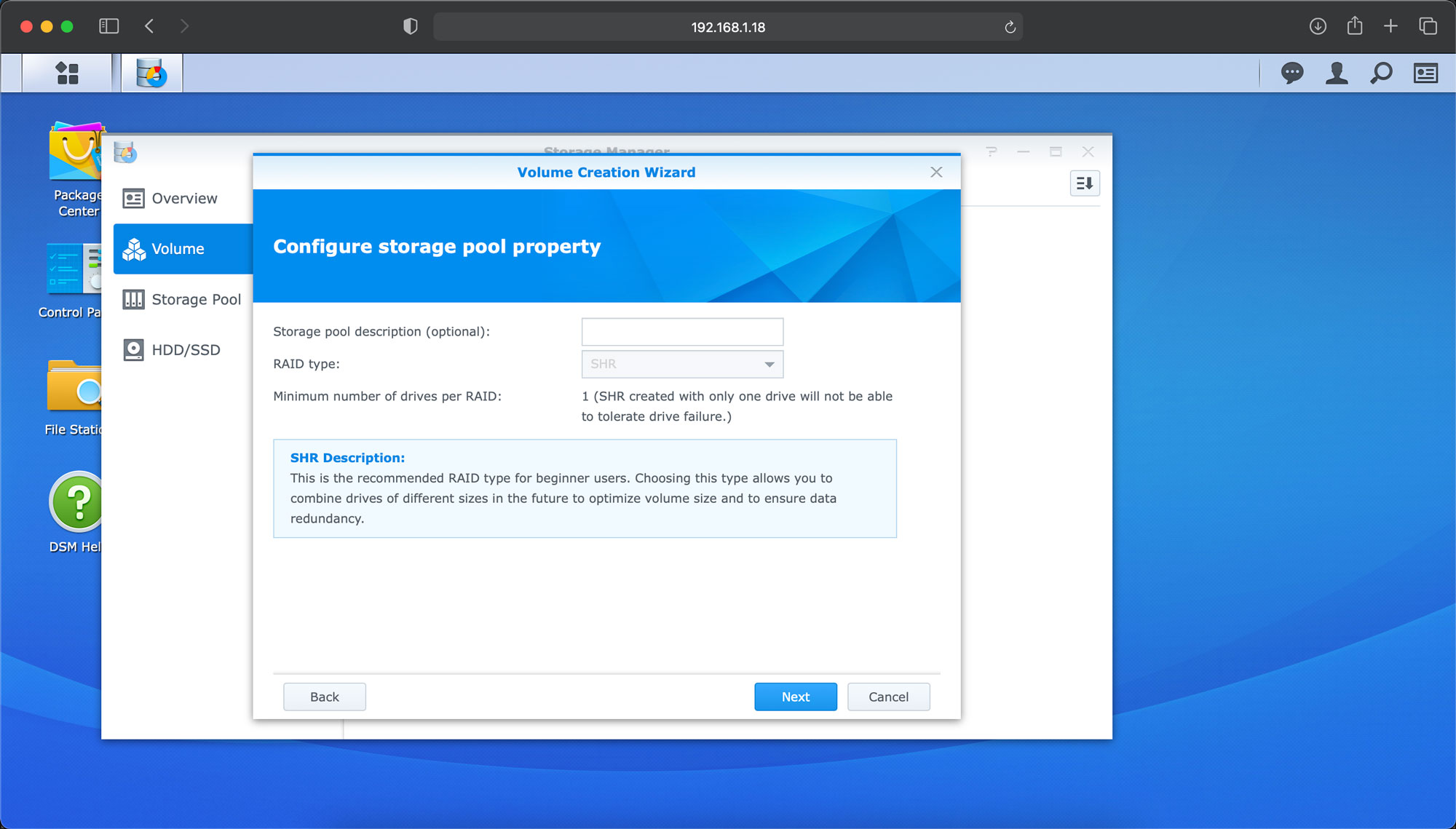
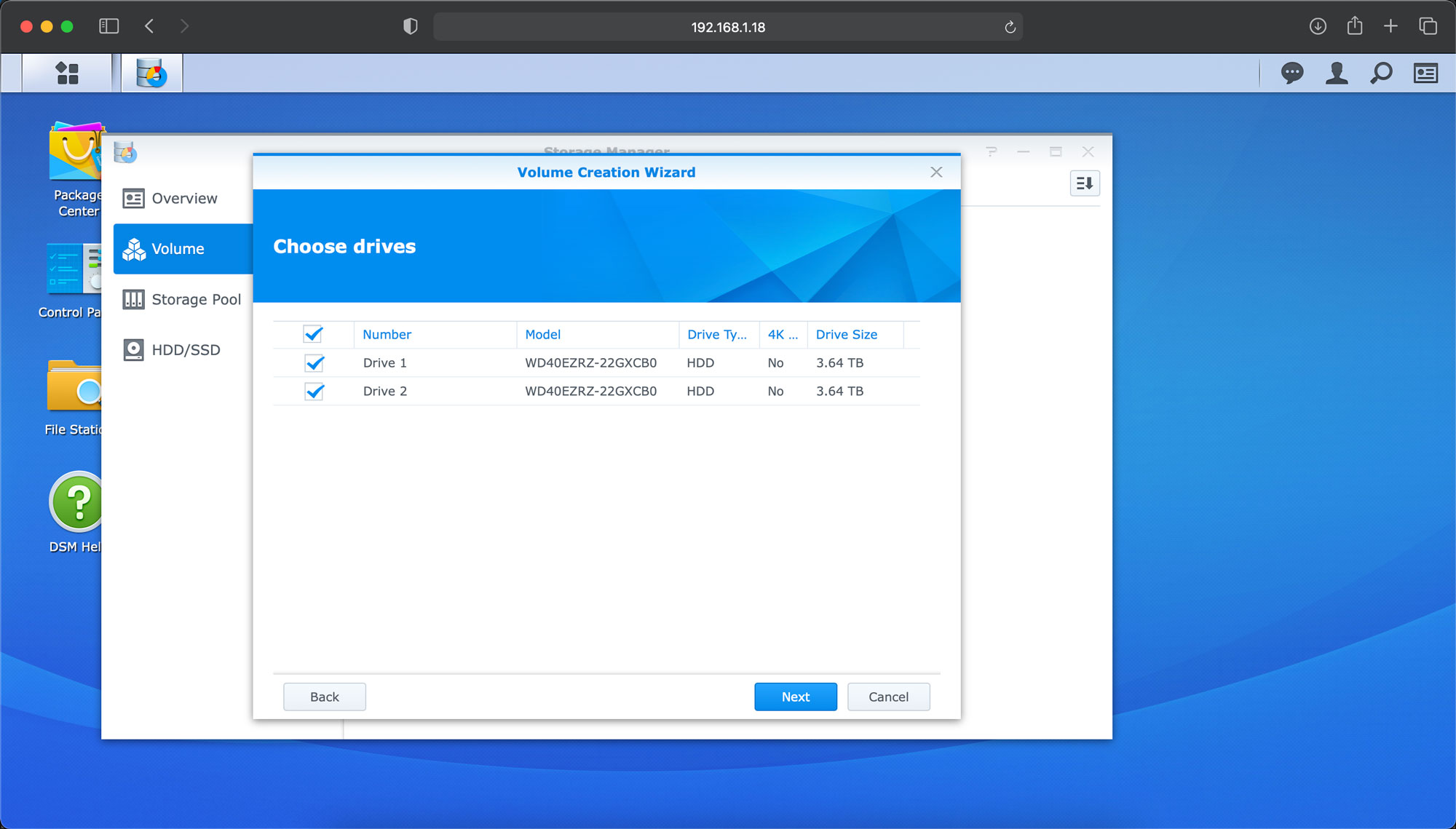
ตรงเมนู Volume ให้เลือกโหมดการจัดการ HDD ซึ่งถ้าหากไม่เน้นเรื่องการตั้งค่ามากมาย ให้เลือกโหมด Quick จากนั้นเลือกรูปแบบของ Pool ถ้าเลือกโหมด Quick จะเป็น Pool แบบ SHR ซึ่งเป็นรูปแบบที่ทาง Synology แนะนำให้ใช้งานสำหรับผู้ใช้งานมือใหม่
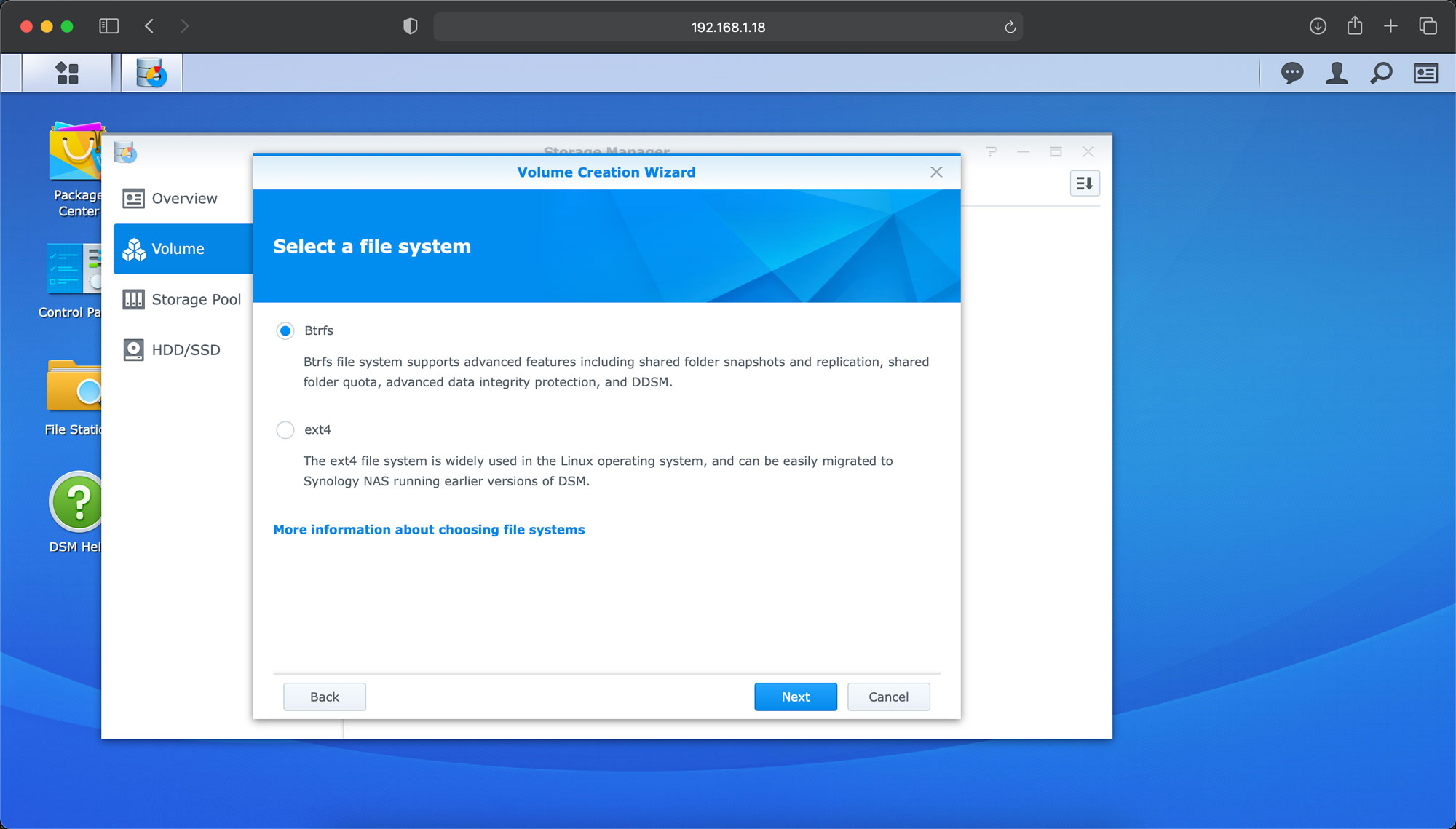
ส่วนรูปแบบของการฟอร์แมต จะมีให้เลือก 2 แบบ ก็คือ Btrfs ซึ่งจะรองรับกับฟังก์ชันต่าง ๆ ของ Synology DiskStation DS220+ ไม่ว่าจะเป็น ระบบโฟลเดอร์ที่ใช้ร่วมกัน, Snapshot Replication ปกป้องข้อมูลและประหยัดความจุพื้นที่จัดเก็บข้อมูลด้วยการสำรองโฟลเดอร์ที่ใช้ร่วมกันได้ถึง 1,024 ชุดและสแนปช็อตทั่วทั้งระบบ 65,000 สแนปช็อต, การเรียกคืนข้อมูลในระดับไฟล์หรือโฟลเดอร์ และการซ่อมแซมตัวเองของไฟล์โดยอัตโนมัติ ซึ่งจะตรวจจับและกู้คืนไฟล์ที่เสียหายโดยไม่ต้องให้ผู้ใช้เข้ามาดำเนินการเอง
ส่วนอีกแบบคือ ext4 จะเหมาะกับการนำไปใช้งานร่วมกับ NAS ของ Synology รุ่นเก่า ๆ ฉะนั้น ถ้าหากมีแค่ Synology DiskStation DS220+ เครื่องเดียว แนะนำว่าให้ฟอร์แมตเป็น Btrfs
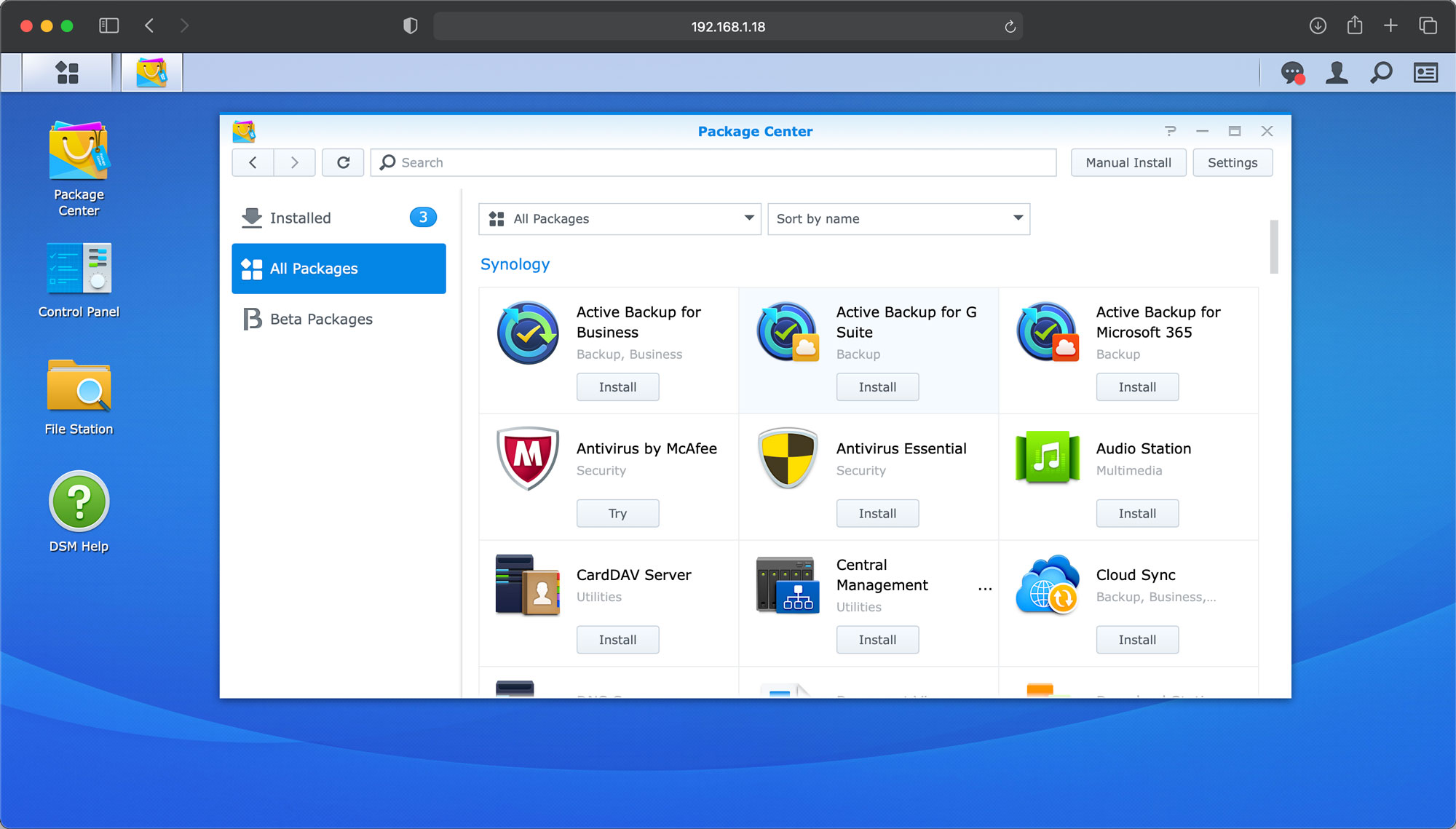
เมื่อทำการฟอร์แมต HDD เสร็จเรียบร้อยแล้ว มาดูการตั้งค่าการใช้งานในส่วนอื่นกันต่อ โดยผู้ใช้สามารถติดตั้งแอปพลิเคชันเสริมได้จาก Package Center ซึ่งมีแอปพลิเคชันให้เลือกดาวน์โหลดมากมาย ทั้งด้านความบันเทิง รวมถึงแอปฯ ด้านความปลอดภัย
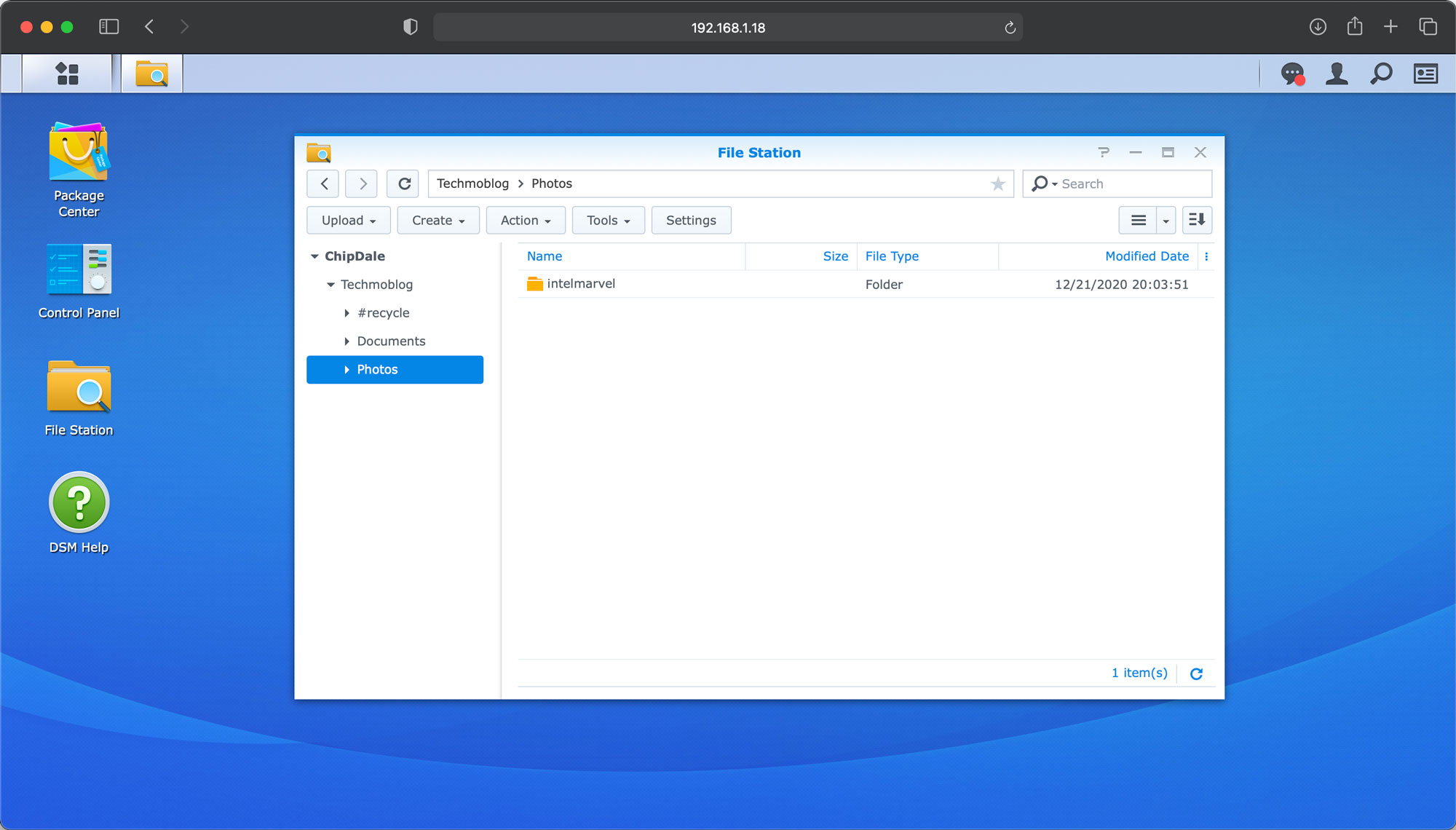
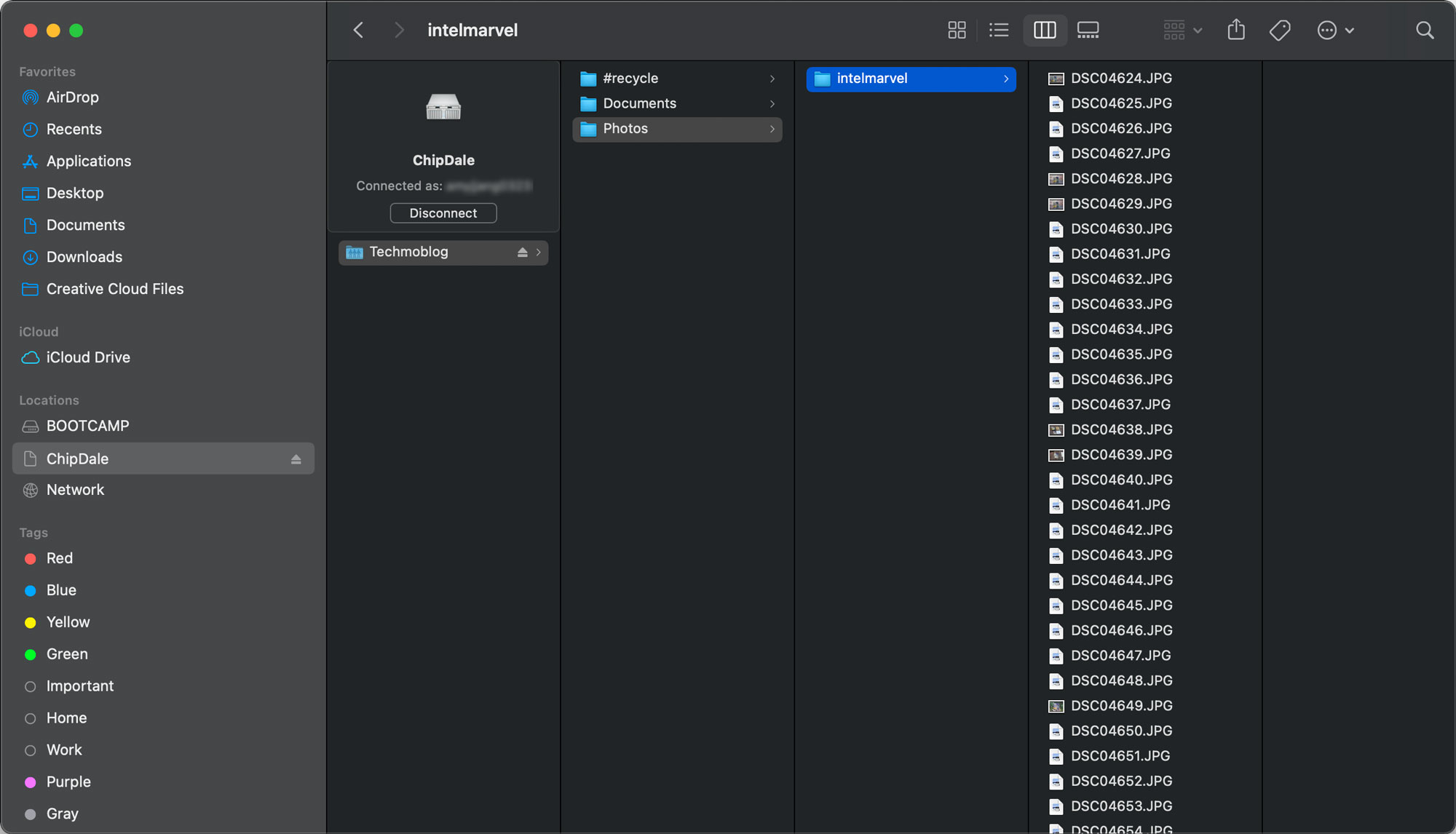
File Station จะเป็นแหล่งรวมไฟล์ทั้งหมดที่ถูกบันทึกและแชร์ไว้บน Synology DiskStation DS220+ ซึ่งมีอินเทอร์เฟสเหมือนกับโฟลเดอร์ในคอมพิวเตอร์ โดยสามารถเข้าถึงไฟล์ทั้งหมดนี้ได้ผ่านทางเบราว์เซอร์ หรือเข้าผ่าน Network Drive ในเครื่องก็ได้เช่นกัน
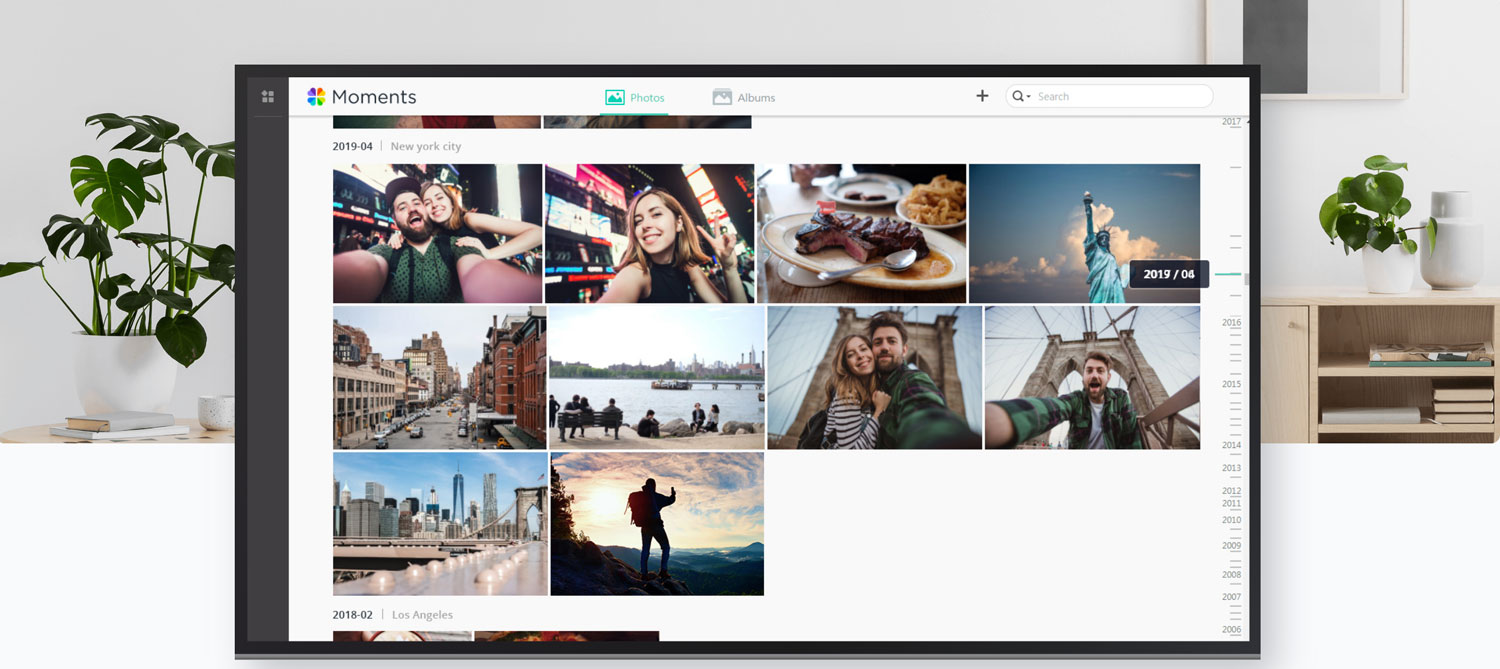
นอกเหนือจากการเป็น File Server แล้ว Synology DiskStation DS220+ ยังสามารถใช้งานเป็น Hub ด้านความบันเทิงภายในบ้านได้ด้วยเช่นกัน ซึ่งต้องมีการดาวน์โหลดและติดตั้งแอปพลิเคชันเพิ่มเติม หลัก ๆ ที่ทาง Synology แนะนำก็ได้แก่
- Moments เป็นแอปพลิเคชันจัดการภาพถ่าย สามารถ back up ภาพถ่ายทั้งจากในคอมพิวเตอร์, สมาร์ทโฟน หรือแท็บเล็ต มาจัดเก็บไว้ใน Synology DiskStation DS220+
- Audio Station เป็นแอปพลิเคชันจัดเก็บไฟล์เพลง มีการจัดเรียงหมวดหมู่ให้ สามารถสตรีมไปยังอุปกรณ์ที่สามารถใช้งาน Google Cast ได้ อีกทั้งยังรองรับไฟล์เสียงระดับ Lossless อีกด้วย
- Video Station เป็นแอปพลิเคชันจัดการและจัดหมวดหมู่ภาพยนตร์, รายการทีวี และโฮมวิดีโอ สามารถสตรีมยังไปคอมพิวเตอร์ หรือสมาร์ทโฟนได้
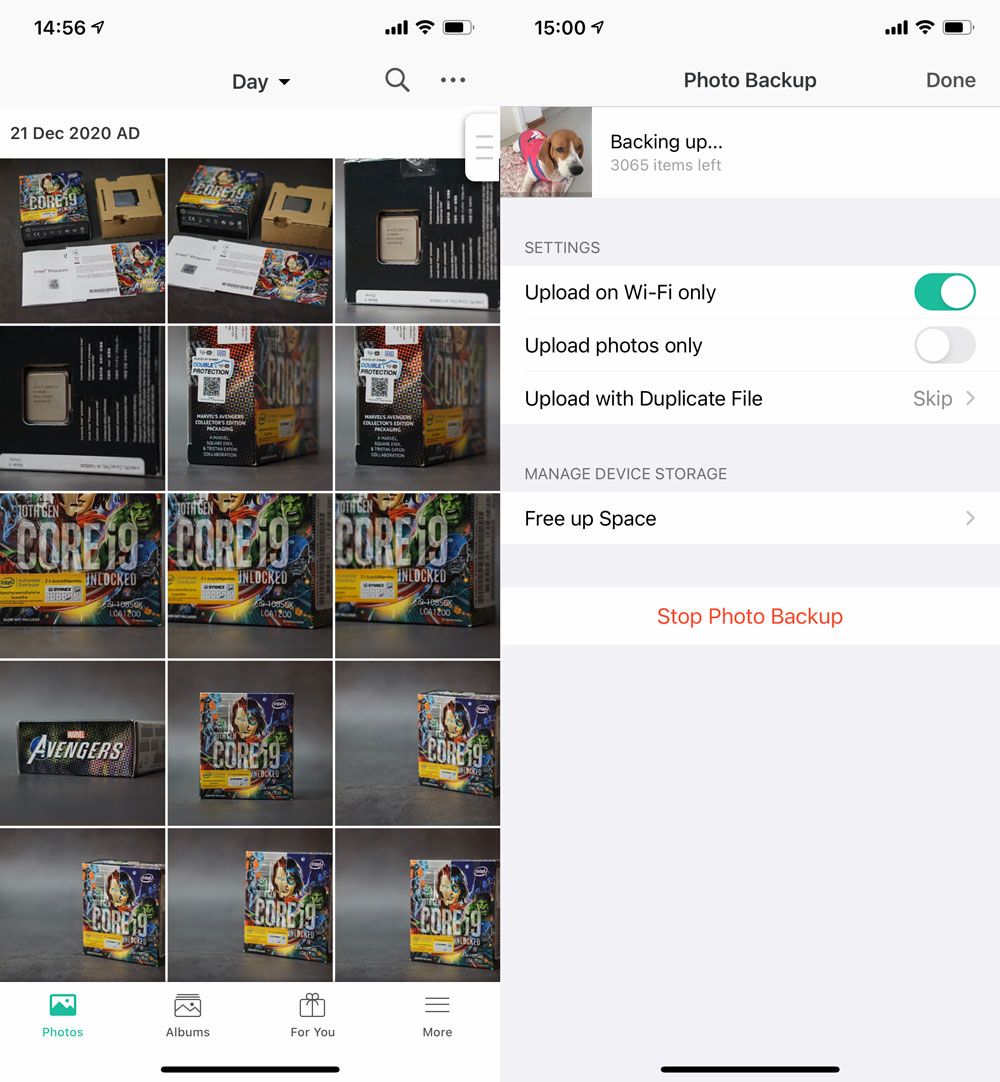
นอกจากนี้ Synology DiskStation DS220+ ยังรองรับการใช้งานร่วมกับสมาร์ทโฟนทั้ง Android และ iOS ผ่านทางแอปพลิเคชันที่ทาง Synology ออกแบบมาโดยเฉพาะ ซึ่งได้แก่
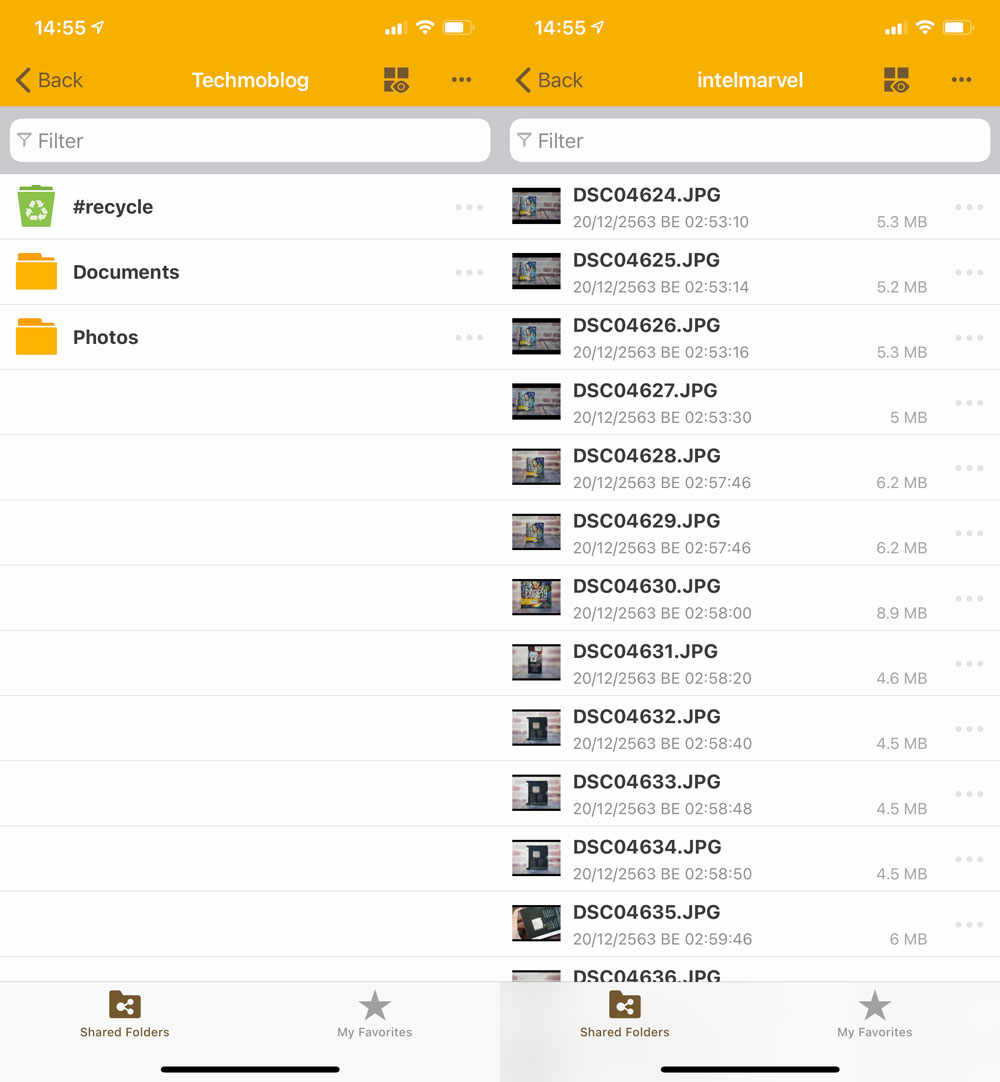
ส่วนการเข้า Shared Folders บน Synology DiskStation DS220+ ผ่านทางสมาร์ทโฟน ให้ดาวน์โหลดและติดตั้งแอปพลิเคชัน DS File และล็อกอินให้เรียบร้อย โดยสามารถใช้งานทั้งผ่าน Wi-Fi หรือเครือข่าย 4G/5G ก็ได้เช่นกัน
นอกเหนือจากความสามารถในการใช้งานเป็นไดร์ฟกลางบนเครือข่าย Network Drive แล้ว Synology DiskStation DS220+ ยังมีความปลอดภัยสูงมาก เพราะสามารถกำหนดสิทธิ์การเข้าถึงและใช้งานแยกไปตามระดับ User ได้อีกด้วย หรือถ้าหากต้องการแชร์ไฟล์ให้กับบุคคลภายนอก ก็สามารถส่งเป็นลิงก์ให้ดาวน์โหลดได้เช่นกัน
บทสรุปการใช้งาน Synology DiskStation DS220+

สำหรับผู้ที่กำลังมองหา NAS มาใช้งานในบ้านสักเครื่องและราคาไม่แพงจนเกินไปนัก Synology DiskStation DS220+ รุ่นนี้ถือว่าเป็นตัวเลือกที่น่าสนใจไม่น้อย ซึ่งรุ่นนี้มาพร้อมกับซีพียู Intel Celeron J4025 แบบ Dual-Core Processor ถือว่าแรงพอสมควรสำหรับ NAS ที่มีระดับราคาใกล้เคียงกัน
ความสามารถของ NAS อย่าง Synology DiskStation DS220+ นอกเหนือจากการเป็นศูนย์กลางสำหรับจัดเก็บไฟล์แล้ว ยังมาพร้อมกับฟังก์ชันและฟีเจอร์ที่ครอบคลุมทุกการใช้งาน ถือว่าเป็นรุ่นที่คุ้มราคาอยู่พอสมควร ไม่ว่าจะเป็น
- เป็นพอร์ทัลแบบ Universal สามารถเข้าถึงข้อมูลได้ทุกที่ทุกเวลา และข้ามแพลทฟอร์มได้ โดยรองรับทั้ง Windows, macOS, Linux, Android และ iOS
- DiskStation Manager (DSM) มีอินเทอร์เฟสที่ใช้งานง่าย แม้จะเป็นมือใหม่ที่ยังไม่เคยใช้งาน NAS มาก่อน ก็สามารถเรียนรู้วิธีการตั้งค่าและใช้งานได้ไม่ยาก
- สามารถกำหนดสิทธิ์การเข้าถึงและการเข้าใช้งานได้ตามระดับ User
- มีระบบสำรองข้อมูลอัตโนมัติ โดยสามารถเลือกสำรองได้หลายโฟลเดอร์พร้อมกัน, เลือกประเภทไฟล์ที่ต้องการสำรอง รวมถึงตั้งวันและเวลาในการสำรองไฟล์ได้
- สามารถเรียกคืนข้อมูลในระดับไฟล์หรือโฟลเดอร์ ทำให้กู้คืนข้อมูลได้อย่างรวดเร็ว
- ฟังก์ชัน Snapshot Replication ปกป้องข้อมูลที่ปรับกำหนดการได้ และประหยัดความจุพื้นที่จัดเก็บข้อมูลด้วยการสำรองโฟลเดอร์ที่ใช้ร่วมกันได้ถึง 1,024 ชุด และสแนปช็อตทั่วทั้งระบบ 65,000 สแนปช็อต
- ซ่อมแซมตัวเองของไฟล์โดยอัตโนมัติ ซึ่งจะตรวจจับและกู้คืนไฟล์ที่เสียหายโดยไม่ต้องให้ผู้ใช้เข้ามาดำเนินการเอง
- สามารถใช้งานเป็น Hub ด้านความบันเทิงภายในบ้าน ทั้งไฟล์เพลง, ไฟล์ภาพยนตร์, วิดีโอ และสามารถ cast ไปยังอุปกรณ์อื่นที่รองรับฟังก์ชันดังกล่าวบนเครือข่ายเดียวกัน
- คัดลอกไฟล์จากหน่วยความจำภายนอกอย่าง Flash Drive ได้ง่ายขึ้นด้วยปุ่ม USB Copy
- ชิปประมวลผลแบบ Dual-Core Processor รองรับการเข้ารหัสแบบ AES-NI
- สามารถติดตั้ง RAM เพิ่มได้
- ภายในมี 2 bay สำหรับ HDD/SDD รองรับทั้งขนาด 3.5" และ 2.5" รองรับได้สูงสุด 32 TB (16 TB x 2)
- มีพอร์ต LAN มาให้ 2 ช่อง รองรับการทำ Link Aggregation เพื่อเพิ่ม Bandwidth
- ไม่ต้องเสียค่าบริการรายเดือน ลงทุนแค่ครั้งเดียว ใช้งานได้หลายคน
สำหรับรายละเอียดของ Synology DiskStation DS220+ สามารถอ่านเพิ่มเติมได้ที่ https://bit.ly/2LoEs1O
- ติดต่อสอบถาม: https://sy.to/4hdww
- สั่งซื้อสินค้า: https://sy.to/xgc8x
------------------------------------
บทความรีวิวโดย : techmoblog.com
Update : 18/02/2021
หน้าหลัก (Main) |
(สินค้า IT) ออกใหม่ |
|
FOLLOW US |







